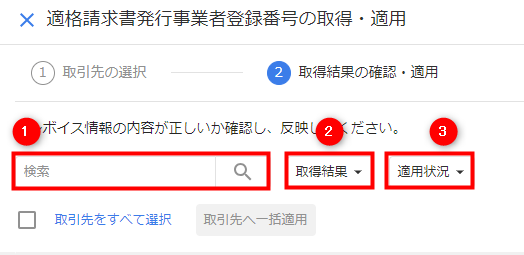概要
このガイドでは、「適格請求書発行事業者登録番号の取得・適用」画面の使い方についてご説明します。
「適格請求書発行事業者登録番号の取得・適用」画面では、適格請求書発行事業者公表サイト|国税庁から取引先企業の適格請求書発行事業者登録番号を取得し、取引先情報に紐づけることができます。
なお、本サービスの提供にあたり、同システムのデータダウンロード機能|国税庁も利用しております。
対象ページ
マスタ設定>取引先
対象のお客さま
マネーフォワード クラウド会計Plusを「業務管理者」権限でご利用中のお客さま
目次
登録番号の取得・適用
取得手順
- 「マスタ設定」>「取引先」画面で「登録番号の取得・適用」ボタンをクリックします。
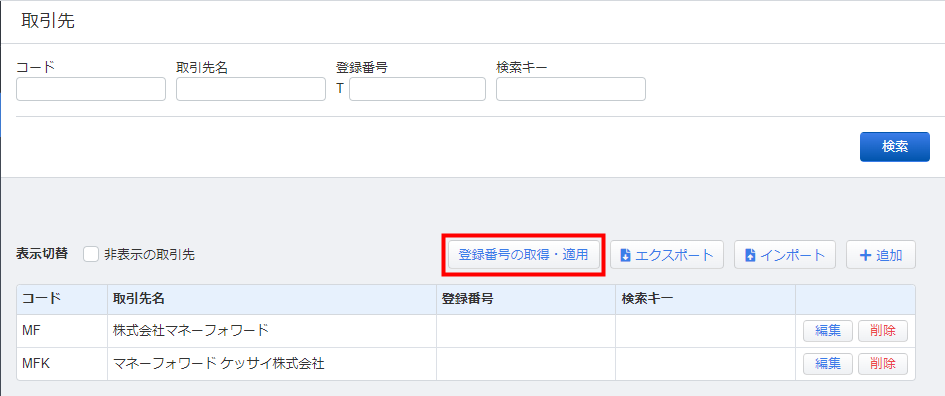
- 「適格請求書発行事業者登録番号の取得・適用」>「①取引先の選択」画面が表示されます。
取得する取引先に表示されている「取得」ボタンをクリックします。
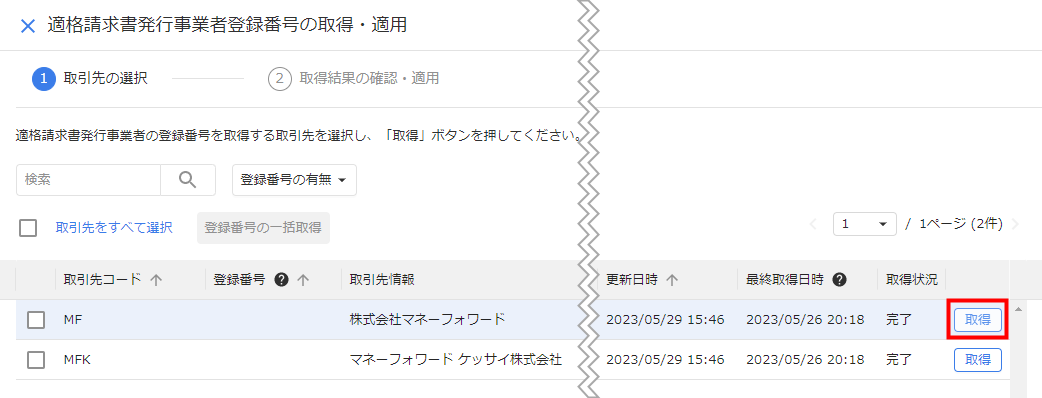
- 「①取引先の選択」画面の左下に「登録番号の取得が完了しました」というメッセージが表示されたことを確認し、「取得結果を確認」をクリックします。
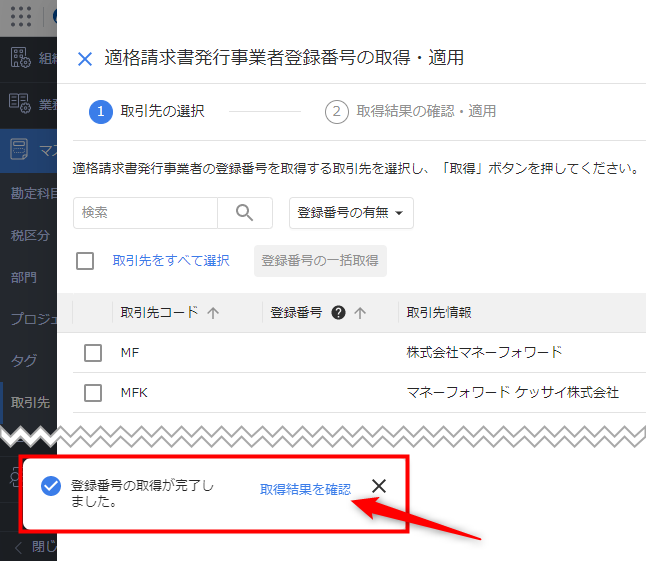
- 「②取得結果の確認・適用」画面が表示されます。
取得した適格請求書発行事業者登録番号が正しいかを確認します。
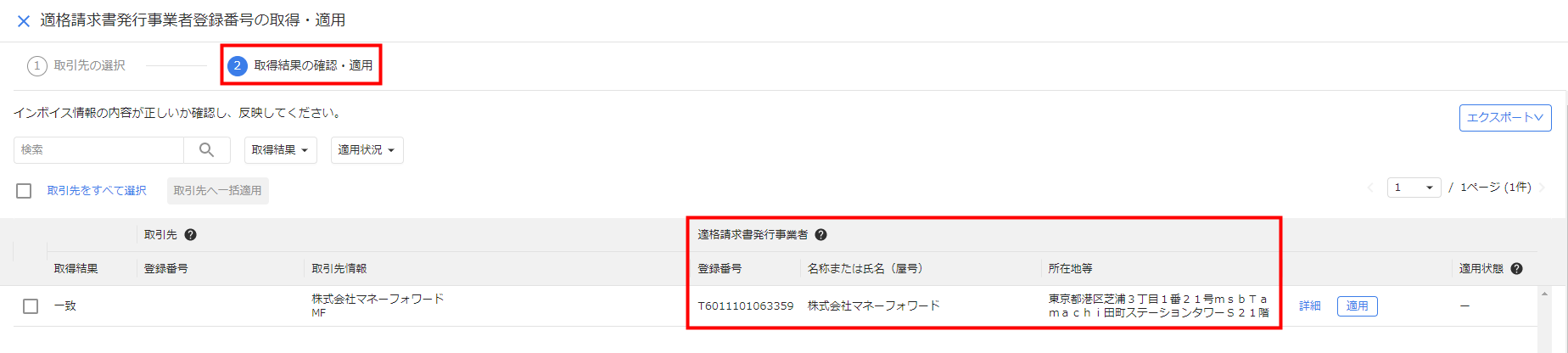
「登録番号の取得・適用」機能では、「個人事業主」を氏名で検索して登録番号を取得することができません。
適用手順
- 「適格請求書発行事業者登録番号の取得・適用」>「②取得結果の確認・適用」画面で、適格請求書発行事業者登録番号を取得した取引先の「適用」ボタンをクリックします。
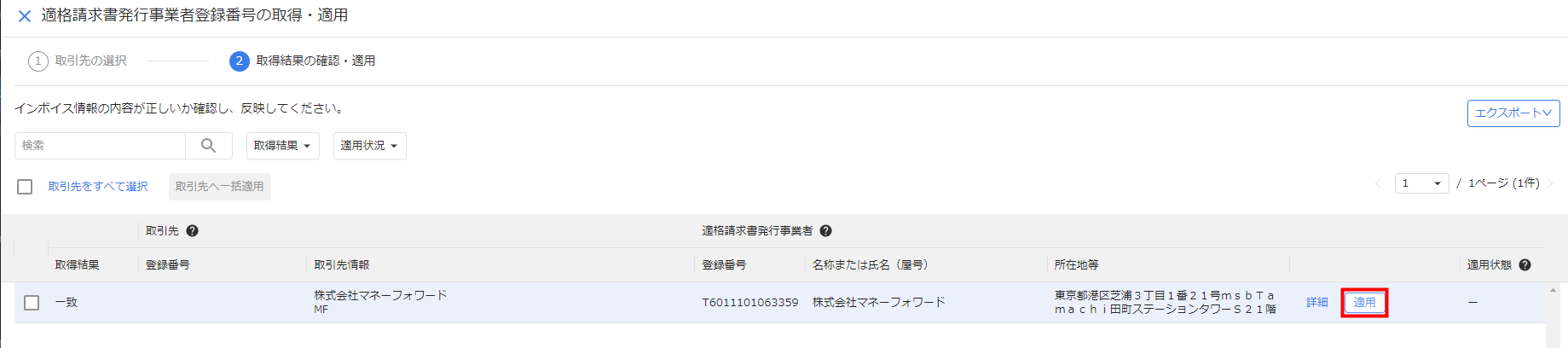
- 「②取得結果の確認・適用」画面の左下に「取引先へ登録番号を適用しました」というメッセージが表示されたことを確認します。
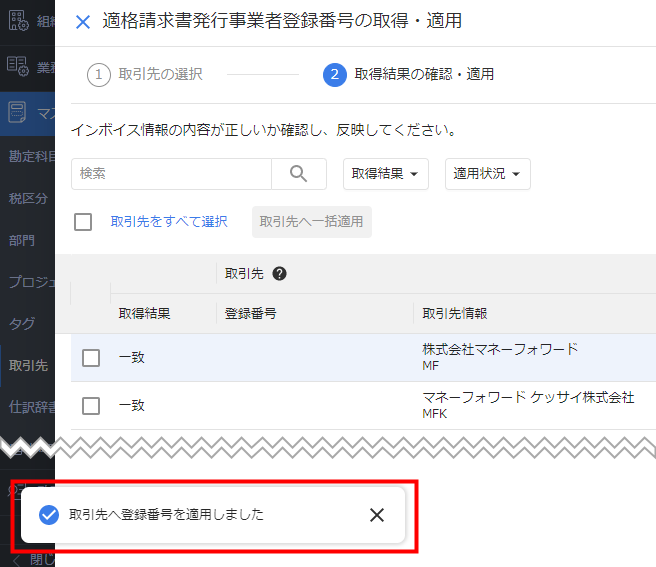
- 「マスタ設定」>「取引先」画面で、取引先の「登録番号」欄に登録番号が表示されていることを確認します。

登録番号の一括取得・一括適用
取得手順
- 「マスタ設定」>「取引先」画面で「登録番号の取得・適用」ボタンをクリックします。
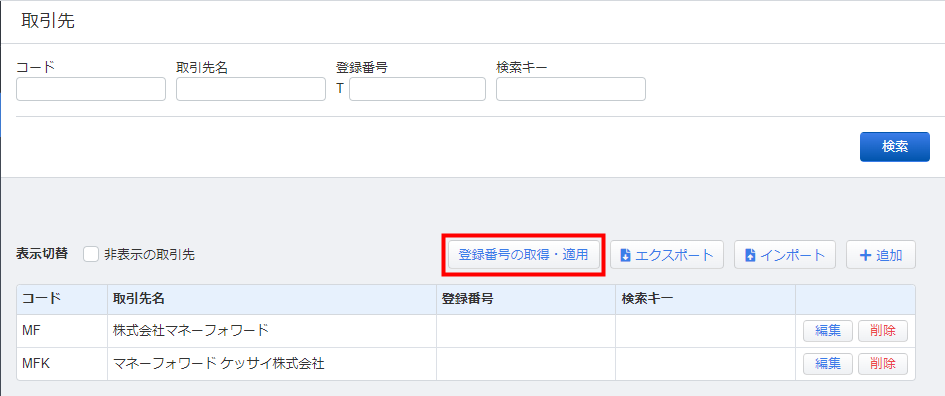
- 「適格請求書発行事業者登録番号の取得・適用」>「①取引先の選択」画面が表示されます。
一括取得する取引先にチェックを入れ、「登録番号の一括取得」ボタンをクリックします。

「登録番号の一括取得・一括適用」機能では、「個人事業主」を氏名で検索して登録番号を取得することができません。
適用手順
- 「適格請求書発行事業者登録番号の取得・適用」>「②取得結果の確認・適用」画面で、適格請求書発行事業者登録番号を取得した取引先にチェックを入れ、「取引先へ一括適用」ボタンをクリックします。
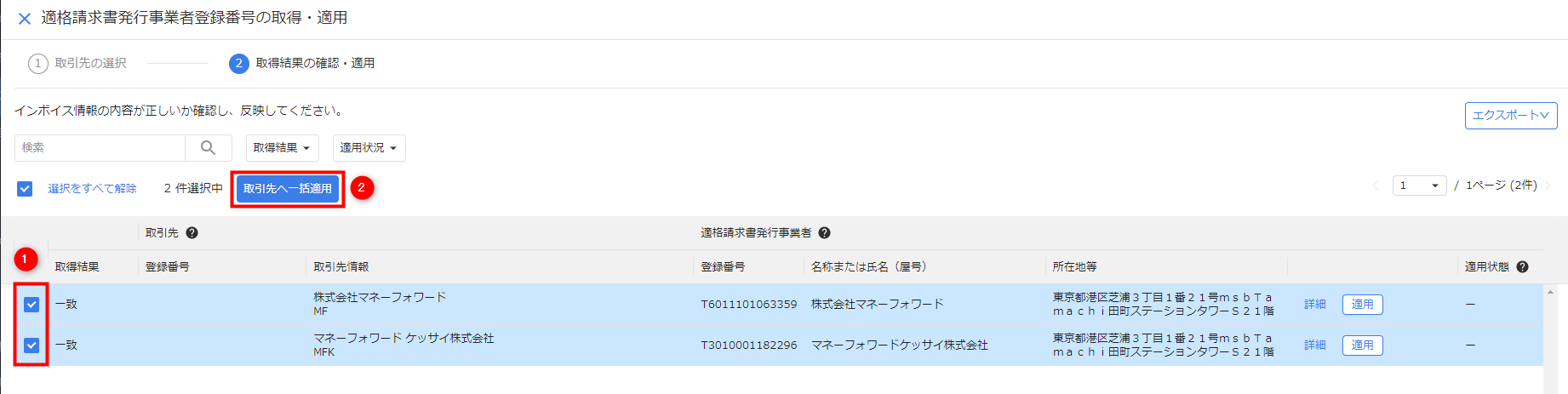
- 「②取得結果の確認・適用」画面の左下に「取引先へ登録番号を適用しました」というメッセージが表示されたことを確認します。
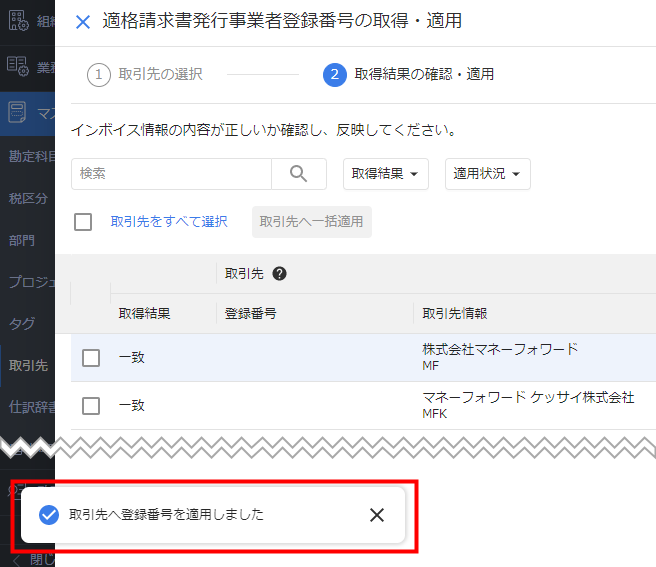
- 「マスタ設定」>「取引先」画面で、取引先の「登録番号」欄に登録番号が表示されていることを確認します。
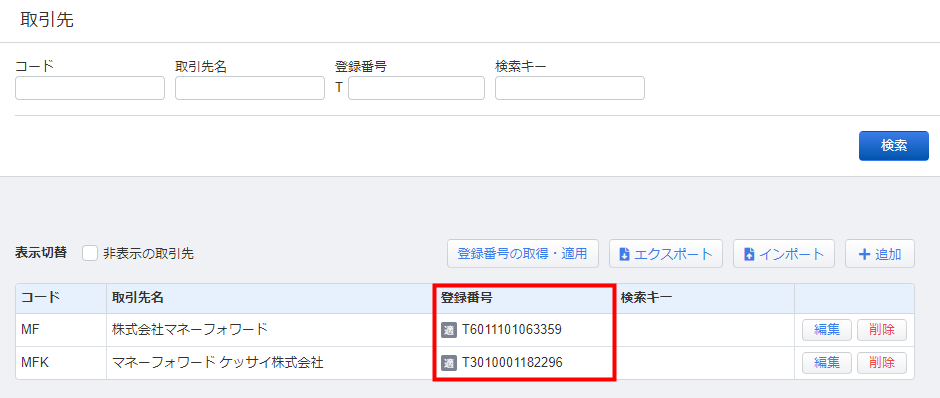
登録番号の再取得
すでに適格請求書発行事業者登録番号を取得している状態で再度取得の操作を行うと、「登録番号の一括取得」画面が表示されます。
「登録番号の一括取得」画面で「取得」ボタンをクリックすると、「②取得結果の確認・適用」画面に表示されている前回の取得結果が再取得の結果で上書きされます。
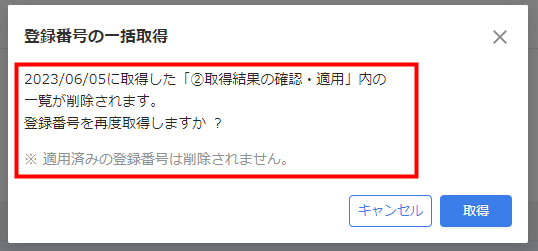
<ご注意>
- 再取得後は取得前の状態に復元することはできません。
- 再取得を行っても、すでに適用済みの登録番号は削除されません。
取引先の検索
「適格請求書発行事業者登録番号の取得・適用」画面では、取引先の検索が行えます。
「①取引先の選択」画面
「①取引先の選択」画面では、検索ボックスと「登録番号の有無」のプルダウンで取引先を検索できます。
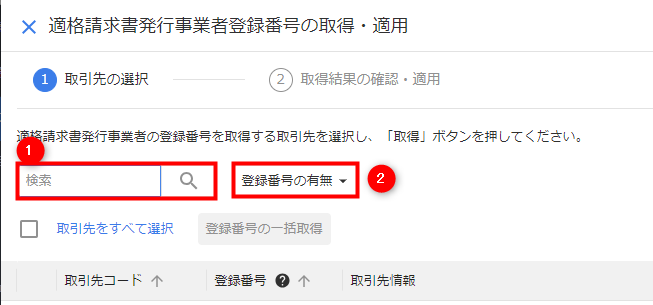
| 番号 | 項目名 | 項目の説明 |
|---|---|---|
| ① | 検索ボックス | キーワードを入力して虫眼鏡のアイコンをクリックすると、入力したキーワードを「取引先コード」「登録番号」「取引先情報」のいずれかに含む取引先が表示されます。 |
| ② | 登録番号の有無 | クリックすると、選択した条件で取引先を検索できます。 「登録番号あり」「登録番号なし」のいずれかを選択してください。 |
「②取得結果の確認・適用取引先の選択」画面
「②取得結果の確認・適用取引先の選択」画面では、検索ボックスと「取得結果」「適用状況」のプルダウンで取引先を検索できます。
| 番号 | 項目名 | 項目の説明 |
|---|---|---|
| ① | 検索ボックス | キーワードを入力して虫眼鏡のアイコンをクリックすると、入力したキーワードを「登録番号」「取引先情報」「名称または氏名(屋号)」「所在地等」のいずれかに含む取引先が表示されます。 |
| ② | 取得結果 | クリックすると、取得結果を指定して取引先を検索できます。 「一致」「複数一致」「該当なし」のいずれかを選択してください。 |
| ③ | 適用状況 | クリックすると、適用状況を指定して取引先を検索できます。 「適用済」「-」※「エラー」のいずれかを選択してください。 ※「-」は「まだ適格請求書発行事業者登録番号が適用されていない状態」を意味します。 |
取引先の詳細
「②取得結果の確認・適用取引先の選択」画面で「詳細」をクリックすると、取得結果の詳細を確認できます。
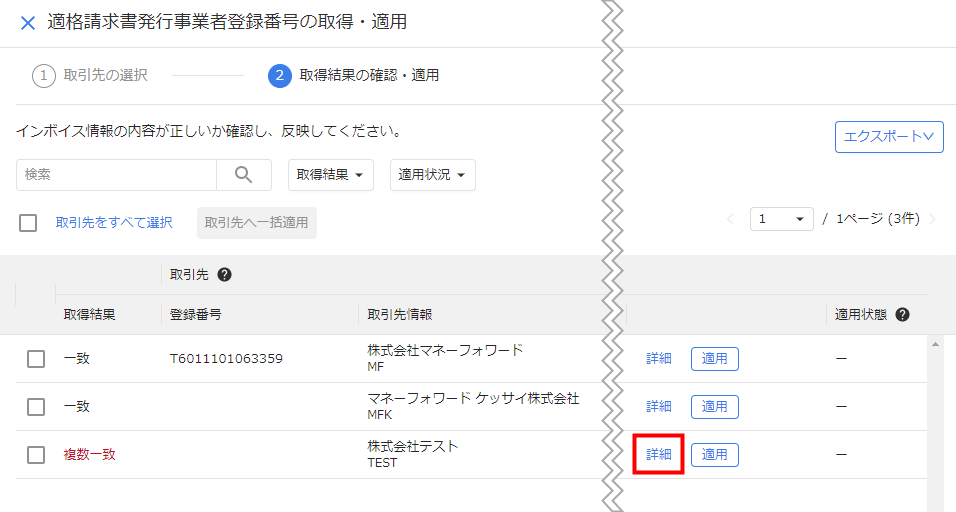
取得した適格請求書発行事業者登録番号の候補が複数ある場合は、候補の中から正しい取引先情報を検索できます。
また、詳細画面の中で正しい取引先情報を選択し、適格請求書発行事業者登録番号を適用させることも可能です。
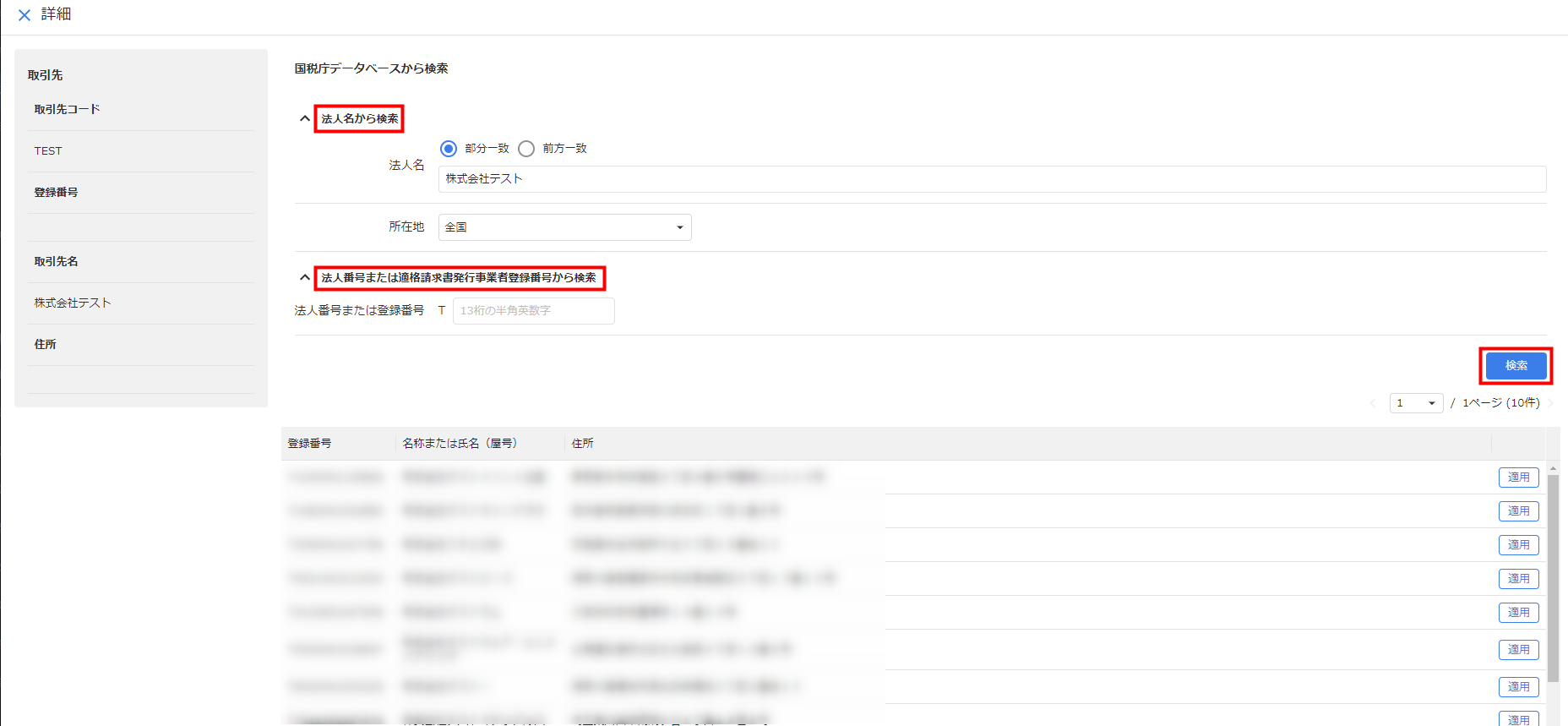
取得結果のエクスポート
「②取得結果の確認・適用取引先の選択」画面では、取得結果をCSVファイル形式でエクスポートできます。
画面右上の「エクスポート」ボタンをクリックし、出力するファイルの文字コードを「Shift_JIS」または「UTF-8」から選択します。
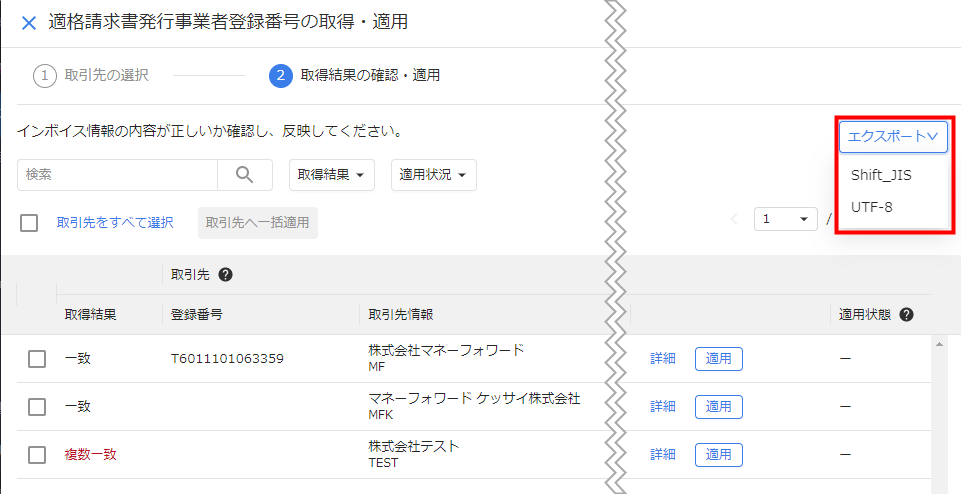
※本サポートサイトは、マネーフォワード クラウドの操作方法等の案内を目的としており、法律的またはその他アドバイスの提供を目的としたものではありません。当社は本サイトに記載している内容の正確性・妥当性の確保に努めておりますが、実際のご利用にあたっては、個別の事情を適宜専門家に相談するなど、ご自身の判断でご利用ください。
頂いた内容は、当サイトのコンテンツの内容改善のためにのみ使用いたします。

よく見られているガイド
- 「申請仕訳一覧」の使い方仕訳申請
- 「承認仕訳一覧」の使い方仕訳承認
- 「外部データ紐付設定」の使い方組織設定